很多小伙伴在对表格文档进行编辑时都会选择使用腾讯文档,因为腾讯文档中不仅可以创建在线文档,还可以对表格文档进行各种设置。有的小伙伴在使用腾讯文档对表格文档进行编辑的过程中想要在表格文档中再插入一个已经编辑好的表格文档,这时我们只需要打开插入工具,然后在下拉列表中找到腾讯文档选项,点击打开该选项,最后在弹框中勾选需要的文档并点击确定选项即可。有的小伙伴可能不清楚具体的操作方法,接下来小编就来和大家分享一下腾讯文档在已有的表格上添加表格的方法。

1、第一步,我们在电脑中打开腾讯文档软件,然后在软件首页打开一个表格文档

2、第二步,进入表格文档编辑页面之后,我们在该页面中打开插入工具

3、第三步,打开插入工具之后,我们在下拉列表中点击打开“腾讯文档”选项

4、第四步,接着我们在选择腾讯文档的弹框中点击勾选一个表格文档,然后点击确定选项

5、第五步,点击确定选项之后,我们在表格页面中就能看到插入的另一个表格文档了

以上就是小编整理总结出的关于腾讯文档在已有的表格上添加表格的方法,我们在腾讯文档中打开一个表格文档,然后打开插入工具,再在下拉列表中点击腾讯文档选项,接着勾选需要插入的表格,最后点击确定选项即可,感兴趣的小伙伴快去试试吧。
 原神最后一座磐键在哪 最后一座磐键具体
原神最后一座磐键在哪 最后一座磐键具体
原神最后一座磐键在哪?相信很多玩家在完成最后一座磐键任务......
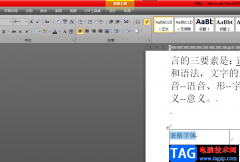 word文档设置表格字体靠下显示的教程
word文档设置表格字体靠下显示的教程
不管是学生党还是上班族都会遇到需要使用word软件的情况,这款......
 WPS Excel快速填充一个月的日期的方法教程
WPS Excel快速填充一个月的日期的方法教程
WPS表格是一款非常好用的软件,在其中我们可以轻松完成想要的......
 RGB灯条安装教程:如何设置灯效与同步
RGB灯条安装教程:如何设置灯效与同步
RGB灯条在现代计算机DIY文化中越来越受欢迎,不仅提升了视觉美......
 仙剑奇侠传7冰仙兽怎么打 冰仙兽BOSS打法
仙剑奇侠传7冰仙兽怎么打 冰仙兽BOSS打法
仙剑奇侠传7冰仙兽怎么打?冰仙兽是藏匿在冰洞里的第八章节......
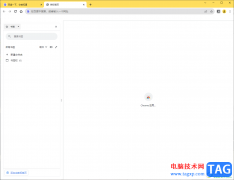
谷歌浏览器在当前的发展前景来看,是非常不错的,这款软件中进行网页的访问是非常干净的,不会出现其他的广告弹窗,并且操作页面也十分的清爽,也可以自定义设置首页,以及添加自己需...
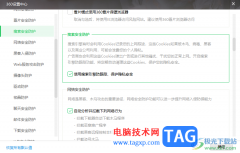
我们常常在电脑中进行浏览器上网查询和登录等,那么就会在浏览器中留下一些相关的cookie数据,那么浏览器就会通过你该cookie数据进行记录你的上网踪迹,当你在下次上网的时候就会通过追踪...
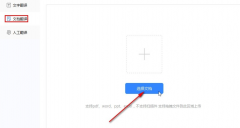
亲们想知道福昕翻译大师文档翻译如何设置呢?下面就是小编整理的福昕翻译大师翻译文档方法流程,赶紧来看看吧,希望能帮助到大家哦!...
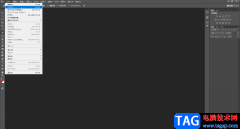
AdobePhotoshop是很多小伙伴,特别是传媒行业的小伙伴都在使用的一款非常好用的图片处理软件,在其中我们可以实现各种个性化的图片编辑操作。比如我们可以将一张图片变成线稿样式,也就是...
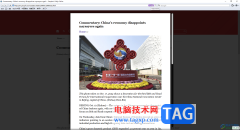
safari浏览器是Apple产品官方提供的一个浏览器软件,有部分小伙伴喜欢使用safari浏览器进行访问网页,大家在使用这款浏览器的时候,想要将访问的网页进入到阅读模式中进行阅读,但是一些小...
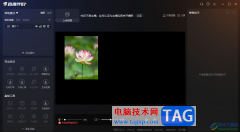
斗鱼直播伴侣是大家非常喜欢的一款直播软件,目前直播的小伙伴越来越多,因此直播软件受到广泛关注,其中斗鱼直播伴侣是直播软件中非常受欢迎的直播软件之一,大家在使用该软件进行直...
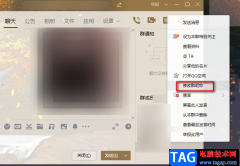
很多小伙伴在使用QQ的时候都会创建或是加入很多群聊,群聊可以让志同道合的人们共同分享有趣的事,也可以上传图片到群空间中,增进朋友之间的交流与友谊。在使用QQ群时,有的小伙伴为...
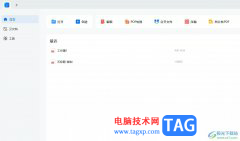
轻闪PDF是一款针对pdf文件阅读、编辑和转换的应用软件,它为用户带来了简洁易用的用户界面以及强大丰富的功能,让用户可以对pdf文件进行注释、拆分、合并或是格式转换等,能够有效提升用...

CorelDRAW简称为CDR,这是一款非常好用的平面设计软件,很多小伙伴都在使用。在CorelDRAW中如果我们希望绘制一个心形图案,小伙伴们知道具体该如何进行操作吗,其实操作方法是非常简单的。我...
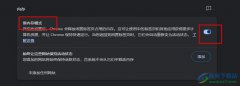
很多小伙伴在使用谷歌浏览器的过程中经常会需要通过设置来提升浏览器性能的情况。有的小伙伴想要通过设置让浏览器能够自动释放闲置标签的内存,但又不知道该在哪里进行设置。其实我们...

很多小伙伴在需要剪辑视频时都会选择Adobepremiere这款专业软件。在Adobepremiere中我们有时候会添加一些文字内容,但是有的小伙伴发现自己在Adobepremiere中输入文字时,没有显示文字内容而是显示...
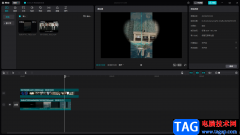
相信很多小伙伴都有使用过剪映这款软件,这款软件是一款非常好用的视频剪辑软件,对于一些不经常使用剪映的小伙伴来说,这款软件中的某些功能可能就不知道怎么操作,比如剪映中的蒙版...

想必有很多朋友都很好奇Auto CAD 2022配置要求怎么样?那么感兴趣的朋友就赶快来看看小编整理的Auto CAD 2022配置要求介绍吧,希望对大家有用哦。...

还不会将方正小标宋简体下载到电脑上的方法吗?那么今天小编就和大家一起分享方正小标宋简体下载到电脑上的方法,还不会的朋友可以来看看这篇文章哦,相信通过本篇教程的学习,可帮助...

ps2021是一款功能强大的图像处理软件,那么大家知道ps2021怎么使用魔棒选区吗?感兴趣的朋友就赶快来看看小编带来的ps2021使用魔棒选区的方法吧。...